Переключатель Количество дней позволяет установить группировку по желаемому числу дней, например, по пятидневкам. Эта возможность открывается только в случае выбора пункта Дни. Результат применения группировки по месяцам показан на рис. 8.5-10.
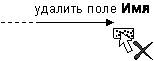 Кроме
того, выполним еще одна манипуляцию – из сводной таблицы удалим кнопку Имя. Для этого нужно отбуксировать ее мышью в любое место (кроме
пространства над таблицей) за пределы сводной таблицы. В момент, когда кнопка
уходит за ее границы, рядом с ней появляются символы перечеркивания. Если
теперь отпустить мышь, кнопка исчезнет. Видим, что таблица приобрела более
обобщенный характер (сведения о продавцах более не предъявляются).
Кроме
того, выполним еще одна манипуляцию – из сводной таблицы удалим кнопку Имя. Для этого нужно отбуксировать ее мышью в любое место (кроме
пространства над таблицей) за пределы сводной таблицы. В момент, когда кнопка
уходит за ее границы, рядом с ней появляются символы перечеркивания. Если
теперь отпустить мышь, кнопка исчезнет. Видим, что таблица приобрела более
обобщенный характер (сведения о продавцах более не предъявляются).
|
|
Товар |
|||||
|
|
стол |
стул |
шкаф |
Общий итог |
||
|
янв |
20 |
20 |
40 |
|||
|
фев |
50 |
20 |
30 |
100 |
||
|
мар |
90 |
40 |
60 |
190 |
||
|
|
80 |
20 |
100 |
|||
|
Общий итог |
160 |
160 |
110 |
430 |
Восстановим сводную таблицу в ее исходной форме (рис. 8.5-6). Чтобы вернуть назад поле Товар, следует обратиться к меню Данные+Сводная таблица (при этом мы должны находиться в сводной таблице), которое приведет нас к интерфейсу 3-го шага (рис. 8.5-3) Мастера сводных таблиц. Здесь можно изменить структуру данных произвольным образом. Другой способ доступа к Мастеру – контекстное меню. Однако самый удобный способ – это взять нужное поле из панели Сводные таблицы (рис. 8.5-8).
Во многих случаях размер сводной таблицы оказывается так велик, что это затрудняет обзор и анализ данных пользователем. Свернуть подчиненные поля можно в индивидуальном порядке, дважды щелкнув мышью на старшем поле. На рис. 8.5-11 приведен фрагмент сводной таблицы (в части, относящейся к Ивану) в исходной форме (вверху) и в преобразованной (внизу). Видим, что все строки, относящиеся к Ивану, свернулись в одну, содержащую только итоговые цифры продаж по всем видам товаров. Вернуть фрагмент в исходное состояние можно повторным двойным щелчком на слове Иван.
Уважаемый посетитель!
Чтобы распечатать файл, скачайте его (в формате Word).
Ссылка на скачивание - внизу страницы.